Memperbarui Antivirus Pertahanan Microsoft di Azure Stack Hub
Antivirus Pertahanan Microsoft adalah solusi antimalware yang memberikan keamanan dan perlindungan virus. Setiap komponen infrastruktur Azure Stack Hub (host Hyper-V dan mesin virtual) dilindungi dengan Antivirus Pertahanan Microsoft. Untuk perlindungan terkini, Anda memerlukan pembaruan berkala untuk definisi, mesin, dan platform Antivirus Pertahanan Microsoft. Cara pembaruan diterapkan bergantung pada konfigurasi Anda.
Skenario terhubung
Penyedia sumber pembaruan Azure Stack Hub mengunduh pembaruan mesin dan definisi antimalware dan beberapa kali per hari. Setiap komponen infrastruktur Azure Stack Hub mendapatkan pembaruan dari penyedia sumber pembaruan dan menerapkan pembaruan secara otomatis.
Untuk penyebaran Azure Stack Hub yang tersambung ke Internet publik, terapkan pembaruan Azure Stack Hub bulanan. Pembaruan Azure Stack Hub bulanan mencakup pembaruan platform Antivirus Pertahanan Microsoft untuk bulan ini.
Skenario saat terputus
Untuk penyebaran Azure Stack Hub yang tidak tersambung ke Internet publik (seperti pusat data dengan celah udara) pelanggan memiliki kemampuan untuk menerapkan pembaruan mesin dan definisi antimalware saat dipublikasikan.
Untuk menerapkan pembaruan ke solusi Azure Stack Hub, Anda harus terlebih dahulu mengunduhnya dari situs Microsoft (link di bawah ini) dan kemudian mengimpornya ke kontainer blob penyimpanan di updateadminaccount Anda. Tugas terjadwal memindai kontainer blob setiap 30 menit dan, jika definisi Pertahanan baru dan pembaruan mesin ditemukan, tugas ini akan menerapkannya ke infrastruktur Azure Stack Hub.
Bagi penyebaran terputus yang tidak memiliki kemampuan untuk mengunduh definisi Pertahanan dan pembaruan mesin setiap hari, pembaruan Azure Stack Hub bulanan mencakup definisi, mesin, dan pembaruan platform Antivirus Pertahanan Microsoft untuk bulan ini.
Menyiapkan Pertahanan Microsoft untuk pembaruan manual
Anda dapat menggunakan dua cmdlet baru di titik akhir istimewa untuk mengonfigurasi pembaruan manual Antivirus Pertahanan Microsoft di Azure Stack Hub.
### cmdlet to configure the storage blob container for the Defender updates
Set-AzsDefenderManualUpdate [-Container <string>] [-Remove]
### cmdlet to retrieve the configuration of the Microsoft Defender Antivirus manual update settings
Get-AzsDefenderManualUpdate
Prosedur berikut menunjukkan cara menyiapkan pembaruan manual Antivirus Pertahanan Microsoft.
Sambungkan ke titik akhir istimewa dan jalankan cmdlet berikut untuk menentukan nama kontainer blob penyimpanan tempat pembaruan Pertahanan akan diunggah.
Catatan
Proses pembaruan manual yang dijelaskan di bawah ini hanya berfungsi di lingkungan yang terputus saat akses ke "go.microsoft.com" tidak diizinkan. Mencoba menjalankan cmdlet Set-AzsDefenderManualUpdate di lingkungan yang tersambung ke internet akan menghasilkan kesalahan.
### Configure the storage blob container for the Defender updates Set-AzsDefenderManualUpdate -Container <yourContainerName>Unduh dua paket pembaruan Antivirus Pertahanan Microsoft dan simpan di lokasi yang dapat dijangkau dari portal administrasi Azure Stack Hub Anda.
- mpam-fe.exe dari https://go.microsoft.com/fwlink/?LinkId=121721& arch=x64
- nis_full.exe dari https://go.microsoft.com/fwlink/?LinkId=197094
Catatan
Anda harus mengunduh kedua file ini setiap kali ingin memperbarui tanda tangan Pertahanan.
Di portal administrasi, pilih Semua layanan. Kemudian, di kategori DATA + STORAGE, pilih akun Penyimpanan. (Atau, di kotak filter, mulai ketik akun penyimpanan, kemudian pilih.)
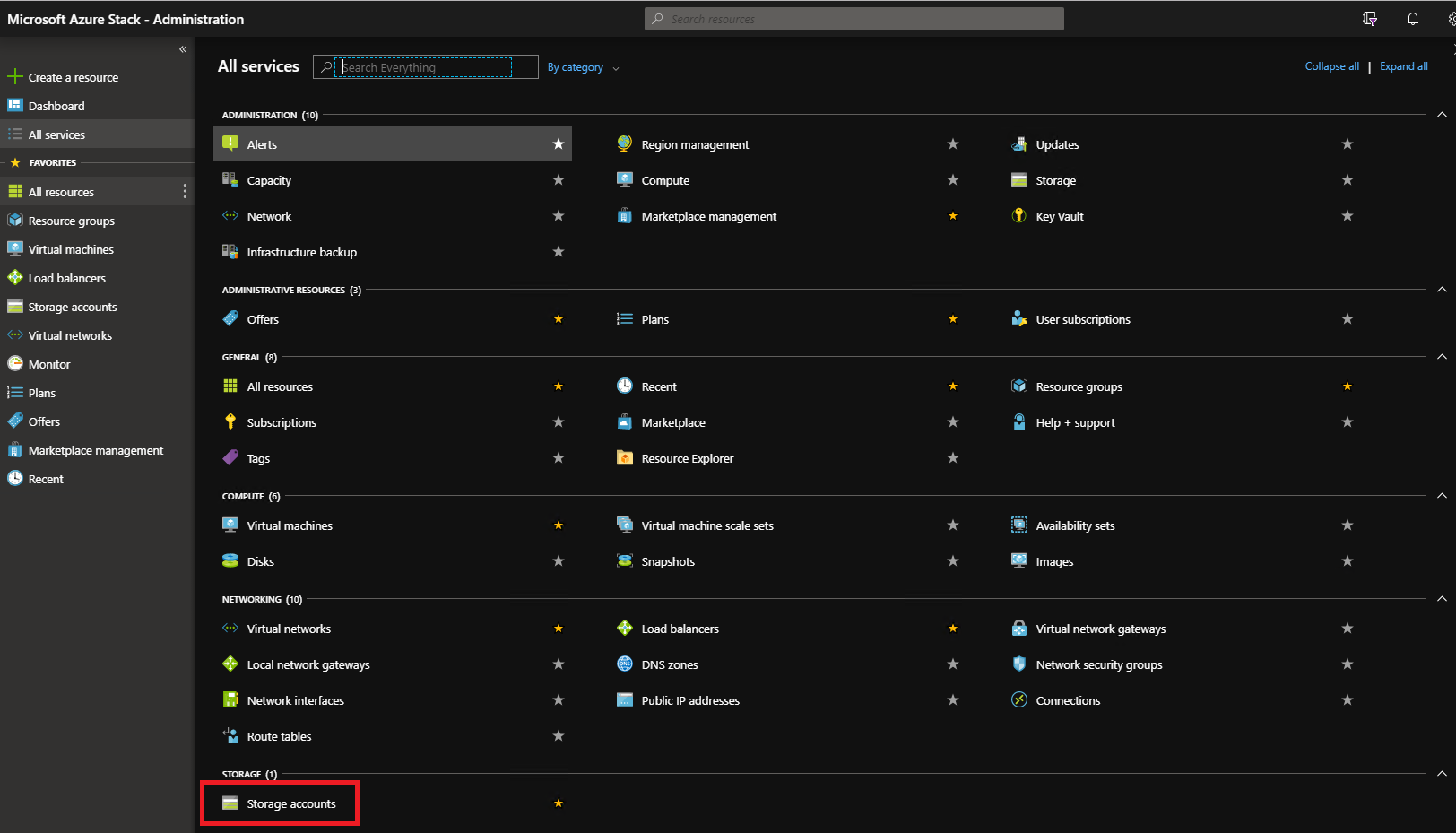
Di kotak filter, ketik pembaruan, dan pilih akun penyimpanan updateadminaccount.
Dalam detail akun penyimpanan, di Layanan, pilih Blob.
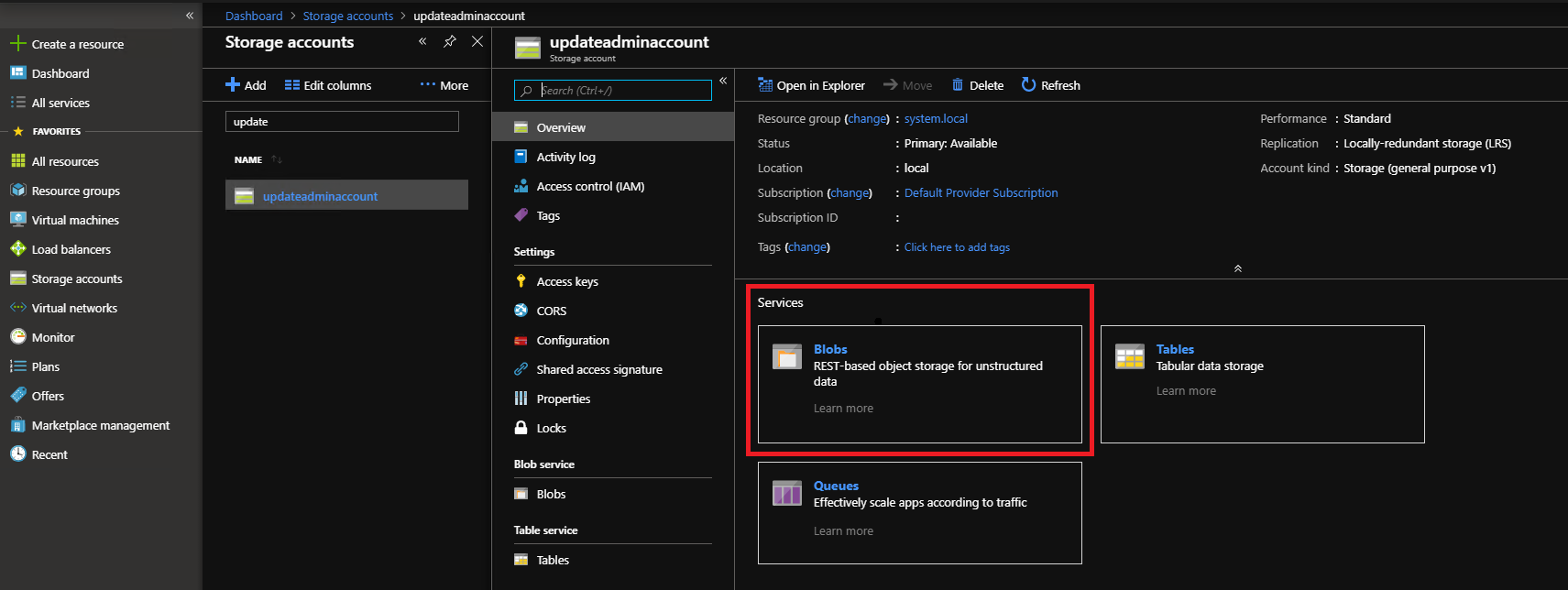
Di Blob service, pilih + Kontainer untuk membuat kontainer. Masukkan nama yang ditentukan dengan Set-AzsDefenderManualUpdate (dalam contoh ini adalah defenderupdates) lalu pilih OK.
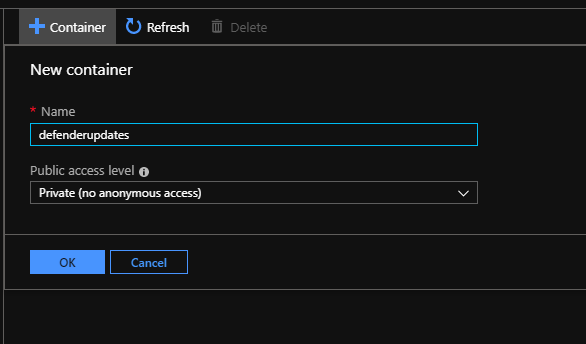
Setelah kontainer dibuat, klik nama kontainer, lalu klik Unggah untuk mengunggah file paket ke kontainer.
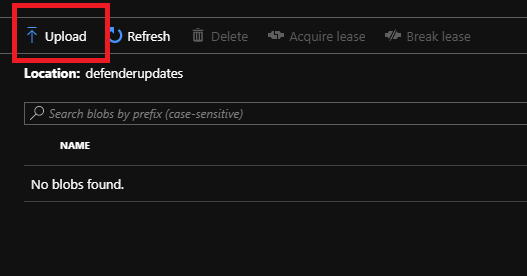
Di Unggah blob, klik ikon folder, telusuri file pembaruan Antivirus Pertahanan Microsoft mpam-fe.exe lalu klik Buka di jendela file explorer.
Di Unggah blob, klik Unggah.
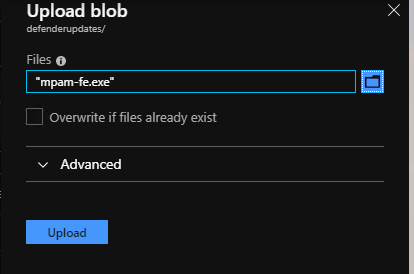
Ulangi langkah 8 dan 9 untuk file nis_full.exe.
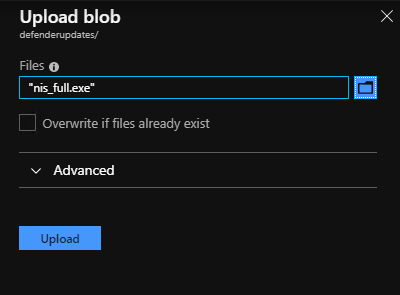
Tugas terjadwal memindai kontainer blob setiap 30 menit dan menerapkan paket Antivirus Pertahanan Microsoft baru.
Langkah berikutnya
Saran dan Komentar
Segera hadir: Sepanjang tahun 2024 kami akan menghentikan penggunaan GitHub Issues sebagai mekanisme umpan balik untuk konten dan menggantinya dengan sistem umpan balik baru. Untuk mengetahui informasi selengkapnya, lihat: https://aka.ms/ContentUserFeedback.
Kirim dan lihat umpan balik untuk